Đi xe đạp với Apple Watch
Bạn có thể tự động kết nối với các phụ kiện được bật Bluetooth để thêm các số liệu nhịp và công suất vào chế độ xem bài tập đạp xe của mình. Bạn cũng có thể xem các ước tính về ngưỡng công suất hoạt động của mình – mức cường độ cao nhất mà bạn có thể duy trì trong một giờ.
Khi bạn bắt đầu một bài tập đạp xe, bài tập đó tự động xuất hiện dưới dạng Hoạt động trực tiếp trên iPhone của bạn. Chạm vào hoạt động và hoạt động sẽ mở ra toàn bộ màn hình, giúp bạn xem các số liệu dễ dàng hơn trong khi đang đi xe đạp.
Bắt đầu một bài tập đạp xe
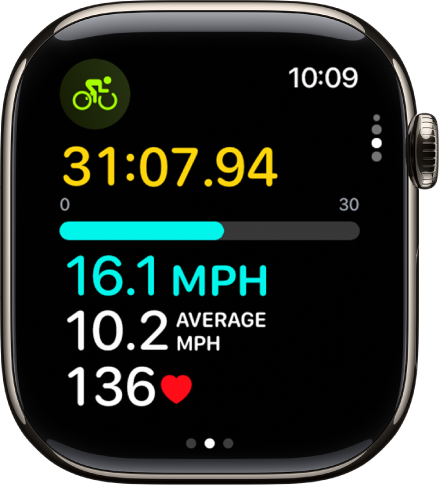
Đi tới ứng dụng Bài tập
 trên Apple Watch của bạn.
trên Apple Watch của bạn.Xoay Digital Crown đến Đạp xe ngoài trời hoặc Đạp xe trong nhà, sau đó chạm vào bài tập khi bạn đã sẵn sàng đi.
Trên iPhone của bạn, chạm vào hẹn giờ bài tập trên Màn hình khóa để xem tất cả các số liệu của bạn.
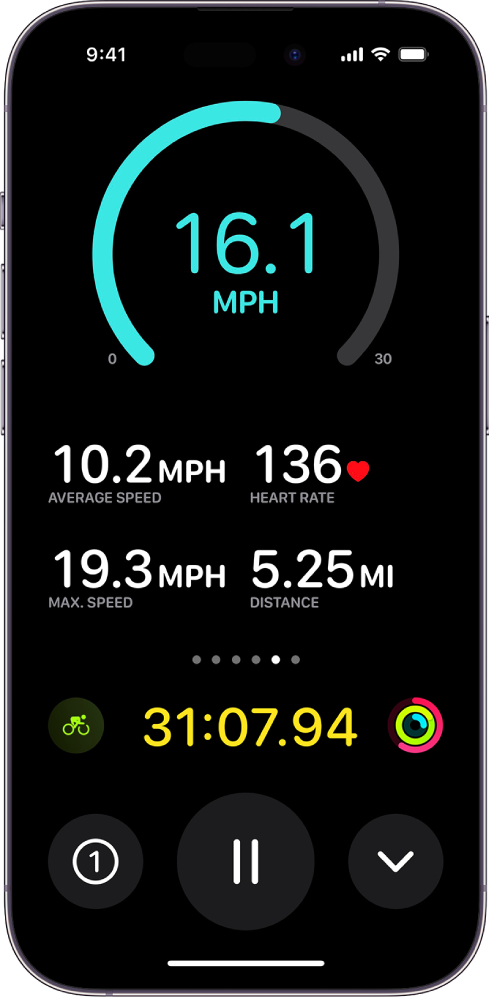
Để dừng xem các số liệu trên iPhone của bạn, hãy vuốt sang phải trên Apple Watch, sau đó chạm vào Dừng.
Chế độ xem bài tập cho bài tập đạp xe
Bài tập Đạp xe ngoài trời bao gồm các số liệu sau:
Số liệu: Nhịp tim hiện tại, vận tốc trung bình, độ cao đạt được, khoảng cách
Số liệu 2: Vận tốc hiện tại, độ cao hiện tại, lượng calo đốt cháy, nhịp tim trung bình
Vùng nhịp tim: Nhịp tim hiện tại, thời gian trong vùng, trung bình nhịp tim
Đoạn: Số đoạn, tốc độ đoạn, vận tốc đoạn, nhịp tim hiện tại
Phân đoạn: Số phân đoạn, tốc độ phân đoạn, vận tốc phân đoạn, nhịp tim hiện tại
Độ cao: Hồ sơ độ cao trong 30 phút qua, độ cao đạt được, độ cao hiện tại
Công suất: Hồ sơ công suất trong 30 phút qua, công suất hiện tại, nhịp đạp xe
Vùng công suất: Công suất hiện tại, thời gian trong vùng, đạp xe trung bình
Đạp xe: Vận tốc hiện tại, vận tốc trung bình, nhịp tim hiện tại
Vòng Hoạt động: Di chuyển, thể dục, đứng
Ghi chú: Bạn cần thiết lập Vùng công suất trong Cài đặt để bật số liệu Vùng công suất.
Kết nối với các phụ kiện Bluetooth tương thích cho các bài tập đạp xe
Mở ứng dụng Cài đặt
 trên Apple Watch của bạn.
trên Apple Watch của bạn.Chạm vào Bluetooth, sau đó chạm vào cảm biến mà bạn muốn kết nối bên dưới Thiết bị sức khỏe.
Bên dưới Thiết lập thiết bị, hãy chạm vào
 bên cạnh một tùy chọn để thay đổi kích cỡ bánh xe hoặc chiều dài đùi đĩa.
bên cạnh một tùy chọn để thay đổi kích cỡ bánh xe hoặc chiều dài đùi đĩa.
Sau khi bạn đã thiết lập phụ kiện, phụ kiện tự động kết nối với Apple Watch khi bạn bắt đầu một bài tập đạp xe.
Ghi chú: Trong watchOS 11.2, các phụ kiện Bluetooth tương thích mà bạn kết nối với Apple Watch của mình sẽ tự động theo dõi các số liệu như nhịp hoặc công suất trong các bài tập đạp xe Apple Fitness+. Hãy xem Thay đổi số liệu trên màn hình trong hoạt động Apple Fitness+ trong Hướng dẫn sử dụng Apple Fitness+.
Giới thiệu về Vùng công suất
Bạn có thể tìm hiểu về công suất của các bài tập đạp xe bằng cách xem thông tin Vùng công suất trên Apple Watch. Vùng công suất được dựa trên một ước tính về ngưỡng công suất hoạt động (FTP) – có sẵn sau khi bạn kết nối Apple Watch của bạn với các phụ kiện đạp xe được bật Bluetooth, ví dụ như công cụ đo công suất, cảm biến vận tốc và cảm biến nhịp.
Trên Apple Watch, Vùng công suất được trình bày thành năm đến tám phân đoạn – các mức nỗ lực ước tính từ dễ hơn đến khó hơn. Bằng việc theo dõi Vùng công suất, bạn có thể làm cho bài tập đạp xe của mình hiệu quả hơn và thử thách bản thân để cải thiện thể chất.
Ghi chú: Vùng công suất chỉ được tính toán nếu bạn đã nhập ngày sinh, chiều cao và cân nặng vào ứng dụng Thể dục trên iPhone.
Thiết lập Vùng công suất
Mở ứng dụng Cài đặt
 trên Apple Watch của bạn.
trên Apple Watch của bạn.Đi tới Bài tập > Công suất đạp xe.
Chạm vào Tùy chỉnh, sau đó nhập một FTP.
Khi bạn nhập số liệu FTP, các vùng công suất của bạn sẽ được tính toán lại tự động bằng cùng các giá trị phần trăm.
Chạm vào 6 vùng bên dưới Vùng công suất, sau đó chọn tổng số lượng vùng công suất.
Chạm vào một vùng để nhập các giới hạn dưới và giới hạn trên.
Bạn cũng có thể mở ứng dụng Apple Watch trên iPhone, chạm vào Đồng hồ của tôi, đi tới Bài tập > Công suất đạp xe, chạm vào Tùy chỉnh, nhập một giá trị FTP, thay đổi tổng số lượng vùng công suất, sau đó chạm vào một vùng để nhập các giới hạn dưới và giới hạn trên.